솔리드 바디 구성
FeatureManager 디자인 트리에서 다음 방법으로 솔리드 바디를 구성하고 관리할 수 있습니다.
파트 문서의 솔리드 바디의 수가 솔리드 바디  옆의 괄호 안에 나타납니다. 같은 피처에서 여러 개의 바디가 작성되면, 항목 번호가 솔리드 바디
옆의 괄호 안에 나타납니다. 같은 피처에서 여러 개의 바디가 작성되면, 항목 번호가 솔리드 바디  에 나열된 각 인스턴스 뒤의 꺽쇠 괄호에 표시됩니다. 예를 들어, 다음의 파트에 한 개의 돌출 컷으로 작성된 두 개의 솔리드 바디가 있습니다:
에 나열된 각 인스턴스 뒤의 꺽쇠 괄호에 표시됩니다. 예를 들어, 다음의 파트에 한 개의 돌출 컷으로 작성된 두 개의 솔리드 바디가 있습니다:
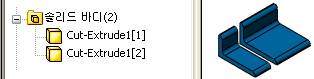
바디를 폴더로 그룹화하려면
FeatureManager 디자인 트리에서 솔리드 바디  를 확장합니다.
를 확장합니다.
솔리드 바디 이름을 오른쪽 클릭하고 새 폴더에 추가를 선택한 후 폴더 이름을 지정합니다.
선택한 솔리드 바디가 새 폴더에 나열됩니다. 다른 바디를 같은 폴더로 끌고 다른 새 폴더 및 하위 폴더를 만들 수 있습니다.
폴더 내 모든 바디에 명령을 적용하려면
폴더를 오른쪽 클릭합니다.
솔리드 바디 숨기기, 바디 삭제, 모양 등과 같은 명령을 선택합니다.
명령이 폴더 안의 모든 바디에 적용됩니다.
각 솔리드 바디에 속한 피처를 나열하려면
FeatureManager 디자인 트리에서 솔리드 바디  를 오른쪽 클릭합니다.
를 오른쪽 클릭합니다.
피처 기록 표시를 선택합니다.
해당 바디에 속한 피처를 보려면 솔리드 바디를 확장합니다.
피처 기록을 숨기려면 솔리드 바디  를 오른쪽 클릭하고 피처 기록 표시를 취소합니다.
를 오른쪽 클릭하고 피처 기록 표시를 취소합니다.
관련 항목
FeatureManager 디자인 트리
멀티바디 개요